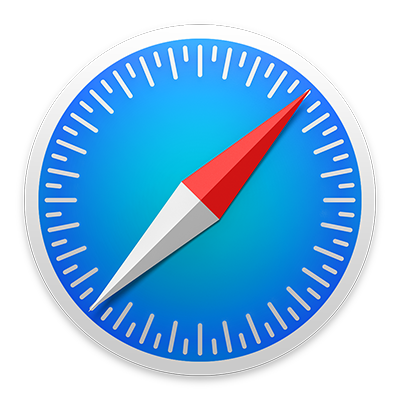
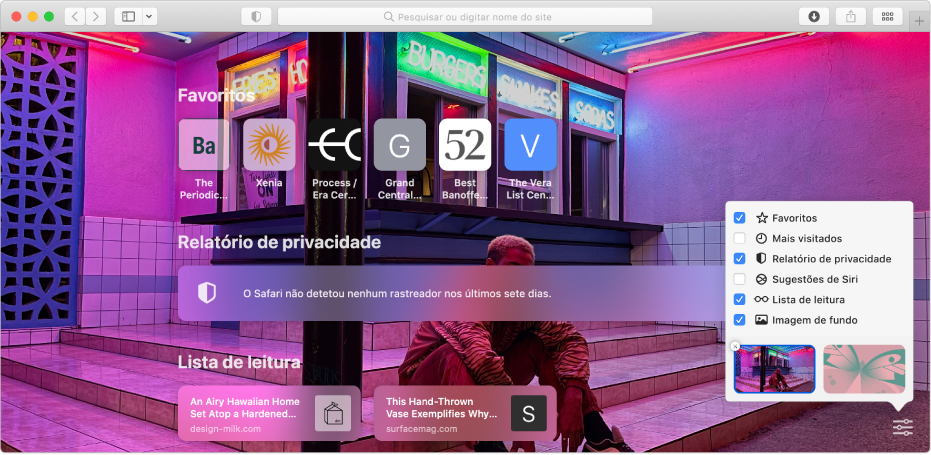
Personalizar a página de entrada
Escolha a imagem de fundo e as hiperligações que pretende ver quando abre novas janelas e separadores.
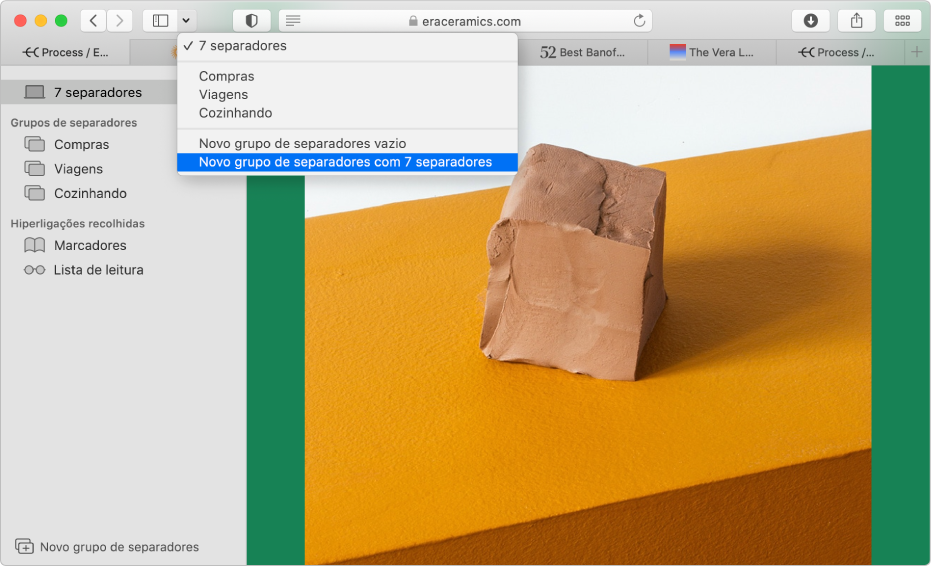
Organizar os separadores
Organize os separadores em grupos de separadores para os mover da barra de separadores e alternar facilmente entre os sites relacionados.
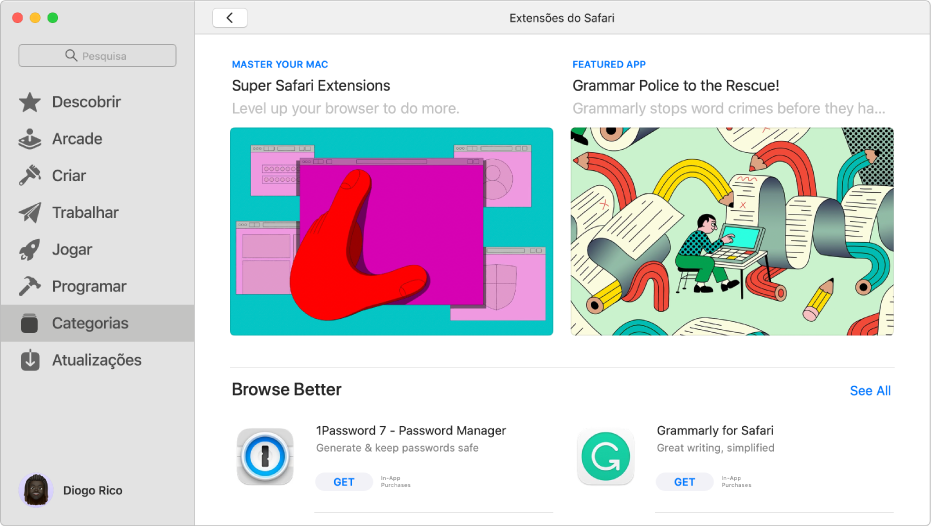
Expandir o Safari com extensões
Adicione funcionalidades e mais personalização à navegação com extensões do Safari, que pode obter na Mac App Store.
Para explorar o Manual do Utilizador da aplicação Safari, clique em Índice, no topo da página, ou digite uma palavra ou frase no campo de pesquisa.
Caso necessite de ajuda adicional, visite o site de Suporte do Safari.